Ako vypnúť automatickú kapitalizáciu v Dokumentoch Google pomocou počítača alebo mobilu
Rôzne / / April 03, 2023
Určite ste si všimli, že Dokumenty Google píšu veľké prvé písmeno všetkých vašich viet bez ohľadu na to, ako ste ich napísali. A hoci to môže byť pre niektorých užitočné, pre iných to môže byť zdrojom frustrácie. Ak patríte do druhej kategórie, tu je niekoľko spôsobov, ako vypnúť automatické veľké písmená v Dokumentoch Google.

Aj keď je vypnutie funkcie automatického písania veľkých písmen vo webovej aplikácii Dokumenty rovnako jednoduché ako používanie možností ponuky, v mobilnej aplikácii Dokumenty to isté chýba. Dá sa to však ešte urobiť? Krátka odpoveď je áno, ale prostredníctvom riešenia.
V tejto príručke sú uvedené všetky spôsoby, ako môžete vypnúť automatické veľké písmená v Dokumentoch Google na mobilnom zariadení a počítači. Poďme začať.
Ako zastaviť automatickú kapitalizáciu na webe Dokumentov Google
Webová verzia Dokumentov Google vám umožňuje jednoducho zakázať funkcie, ako je automatické písanie veľkých písmen prostredníctvom vstavanej možnosti. Tu je postup krok za krokom.
Krok 1:
Prejdite do Dokumentov Google a otvorte akýkoľvek dokument, ktorý je momentálne k dispozícii na úpravu.Krok 2: Na paneli s nástrojmi ponuky kliknite na položku Nástroje a potom na položku Predvoľby.

Krok 3: Tu zrušte začiarknutie možnosti Automaticky písať veľké písmená.
Krok 4: Potom kliknite na OK.
Tip: Ak sa chcete zbaviť automatických opráv v Dokumentoch Google, zrušte začiarknutie možnosti „Automaticky opravovať pravopis“.
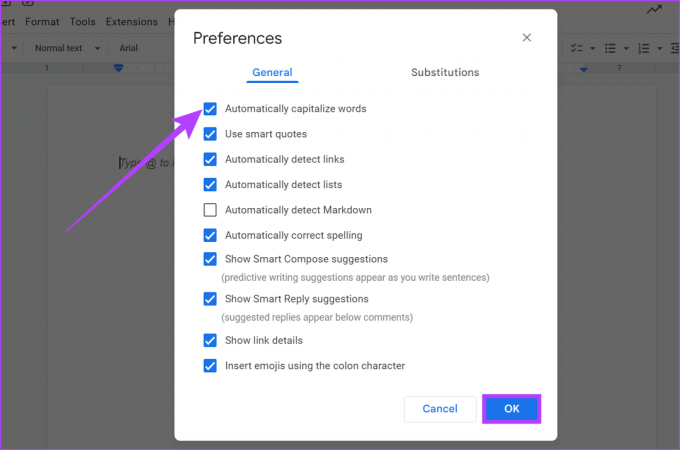
Tým sa zakáže automatické zadávanie veľkých písmen v súbore Dokumentov Google. Ak chcete túto funkciu znova použiť, jednoducho postupujte podľa vyššie uvedených krokov a začiarknite možnosť „Automaticky písať veľké písmená“. Tým sa znova zapne automatické používanie veľkých písmen.
Okrem toho všetky zmeny, ktoré vykonáte v službe Dokumenty Google pomocou webu, sa prejavia na všetkých zariadeniach, ak ste sa prihlásili pomocou rovnakého účtu Google.
Ako zakázať automatickú kapitalizáciu v súbore Dokumentov Google na klávesnici Mac
Ak používate Dokumenty Google na Macu, je možné, že vaša klávesnica bude stále automaticky písať veľké písmená aj po zakázaní funkcie automatického písania veľkých písmen pre Dokumenty Google. Ak tomu chcete zabrániť, môžete vypnúť automatické veľké písmená na klávesnici Macu. Tu je návod, ako na to.
Poznámka: Vypnutím automatických veľkých písmen na klávesnici Macu zakážete automatické zadávanie veľkých písmen pre všetky služby a aplikácie Mac.
Krok 1: Kliknite na logo Apple a vyberte Nastavenia systému.
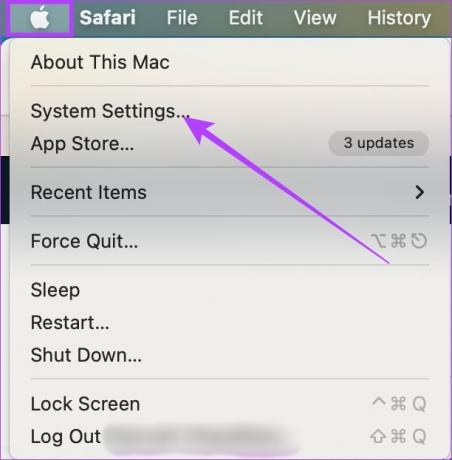
Krok 2: Tu kliknite na Prístupnosť.
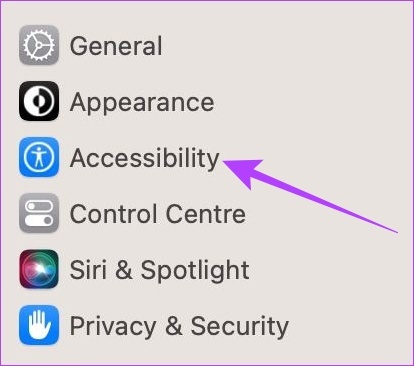
Krok 3: Potom kliknite na položku Klávesnica.

Krok 4: Teraz vypnite prepínač „Automaticky písať veľké písmená vety“.

Funkcia automatického písania veľkých písmen bude teraz pre vás vypnutá Mac klávesnica. Ak ho chcete znova použiť, keď skončíte s používaním Dokumentov Google na Macu, jednoducho postupujte podľa vyššie uvedených krokov a prepnite na „Automaticky písať veľké písmená vety“.
Vypnite automatickú kapitalizáciu pre Dokumenty Google na zariadeniach so systémom Android a iOS
Zatiaľ čo aplikácia Dokumenty Google pre Android a iOS nemá vstavanú možnosť vypnutia automatické veľké písmená, môžete prejsť do nastavení klávesnice príslušného zariadenia a vypnúť automatické veľké písmená odtiaľ. Automaticky sa tým zakáže aj veľké písmená pre Dokumenty. Tu je návod, ako na to.
Poznámka: Vypnutím automatického písania veľkých písmen v nastaveniach klávesnice ho zakážete aj pre všetky ostatné aplikácie a služby.
Na zariadeniach iPhone a iPad
Krok 1: Otvorte Nastavenia a prejdite na Všeobecné.
Krok 2: Tu klepnite na Klávesnicu.
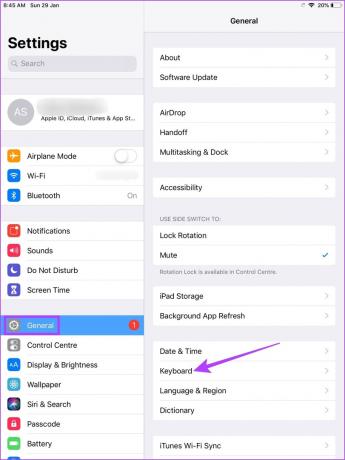
Krok 3: Teraz vypnite prepínač pre automatickú kapitalizáciu.
Tip: Môžete sa tiež zbaviť automatických opráv v Dokumentoch Google vypnutím prepínača automatických opráv. Toto zastaví vaše zariadenie iOS v automatickej oprave vašich textov.

Keď to urobíte, funkcia automatického písania veľkých písmen bude pre Dokumenty Google na zariadeniach iPhone a iPadOS zakázaná.
V systéme Android
Poznámka: Na ilustráciu krokov používame zariadenie Samsung Galaxy. V závislosti od vášho zariadenia so systémom Android môžu byť nastavenia vypnutia automatického písania veľkých písmen trochu odlišné.
Krok 1: Otvorte Nastavenia a klepnite na Všeobecnú správu.
Krok 2: Tu klepnite na nastavenia Gboard.
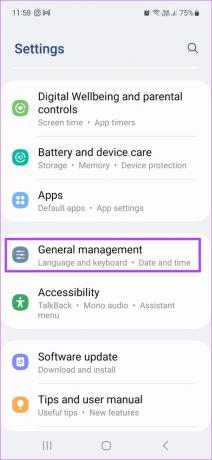

Krok 3: Potom klepnite na Oprava textu.
Krok 4: Posuňte zobrazenie nadol a vypnite automatické veľké písmená.
Tip: Môžete tiež zastaviť automatickú opravu textu v aplikácii Dokumenty Google na klávesnici Androidu vypnutím prepínača Automatické opravy.
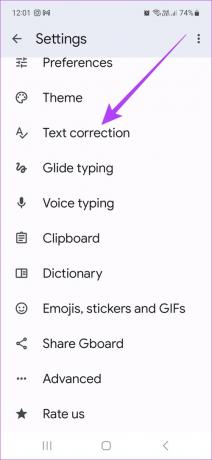
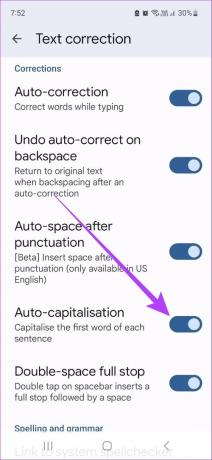
Ako zmeniť malé písmená na veľké na webe Dokumentov Google
Aj keď vám vyššie uvedené metódy pomôžu zastaviť automatické písanie veľkých písmen, keď napíšete čokoľvek nové, existujúci text sa zodpovedajúcim spôsobom neaktualizuje. Webová aplikácia Dokumenty Google má však možnosť, ktorá vám umožní rýchlo zmeniť text z malých písmen na veľké a naopak.
Postupujte podľa nižšie uvedených krokov.
Krok 1: Prejdite do služby Dokumenty Google a otvorte príslušný súbor dokumentu.
Krok 2: Teraz vyberte písmeno, frázu alebo vetu, ktorú chcete zmeniť na veľké.

Krok 3: Kliknite na Formát a potom kliknite na Text.
Krok 4: Vyberte Veľké písmená a kliknite na VEĽKÉ PÍSMENO.

Tým sa vybraný text zmení na veľké písmená. Vyššie uvedené kroky môžete použiť aj na zmenu ľubovoľného vybraného textu na formát malých písmen a veľkých písmen. To je všetko! Ak máte
Časté otázky o používaní automatickej kapitalizácie v Dokumentoch
Nie, vypnutie automatického písania veľkých písmen neovplyvní žiadne predchádzajúce dokumenty.
Áno, v Dokumentoch Google môžete stále používať veľké písmená. Počas písania sa uistite, že máte na klávesnici zapnutú funkciu Caps lock. Okrem toho môžete tiež zmeniť text z malých písmen na veľké pomocou krokov v poslednej časti.
Napíšte, ako chcete
Dúfame, že vám tento článok pomohol vypnúť automatické veľké písmená v Dokumentoch Google na príslušnom zariadení. Ak chcete ďalej prispôsobiť Dokumenty Google, pozrite si našich sprievodcov na ako vytvoriť a prispôsobiť odrážky a zmeniť okraje v službe Dokumenty Google.
Posledná aktualizácia 1. februára 2023
Vyššie uvedený článok môže obsahovať pridružené odkazy, ktoré pomáhajú podporovať Guiding Tech. Nemá to však vplyv na našu redakčnú integritu. Obsah zostáva nezaujatý a autentický.



